كيفية التثبيت وابدأ استخدام VPN Unlimited على iOS
هل تريد تغطية جهاز iOS الخاص بك بحماية VPN من الدرجة الأولى والوصول إلى أي محتوى محظور جغرافيًا؟ يحتوي هذا الدليل على إرشادات خطوة بخطوة لمساعدتك على ابدأ استخدام تطبيق VPN Unlimited. اعثر على إجابات لأسئلة مثل كيفية تثبيت VPN على iPhone و iPad ، وكيفية تكوين VPN على iPhone ، وكيفية إزالة التطبيق. تحقق من ذلك!
- كيفية تثبيت VPN Unlimited على iPhone و iPad
- كيفية تنشيط VPN على iPhone: الإطلاق الأول لـ VPN Unlimited
- ما هي ميزة الاتصال عند الطلب لتطبيق VPN Unlimited
- كيفية حذف VPN Unlimited على iPhone و iPad
1. كيفية تثبيت VPN Unlimited على iPhone و iPad
لتنزيل التطبيق على جهاز iOS الخاص بك ، يرجى الانتقال إلى الصفحة التالية والنقر فوق Download on the App Store(تنزيل من متجر التطبيقات). أو افتح App Store واكتب VPN Unlimited في حقل البحث.
%20png_15877.png)
_15872.png)
انقر فوق Get (حصل) ابدأ عملية التنزيل والتثبيت لتطبيق VPN الخاص بنا على iPhone.

بعد التثبيت الناجح ، ستظهر أيقونة VPN Unlimited على شاشة جهاز iPhone أو iPad.

هذا هو! لقد قمت بتثبيت VPN Unlimited بنجاح ويمكنك الاستمتاع بالخصوصية والحماية عبر الإنترنت على جهاز iPhone أو iPad.
2. كيفية تنشيط VPN على iPhone: الإطلاق الأول لـ VPN Unlimited
إذا كان لديك معرف KeepSolid بالفعل ، فقط أدخل عنوان بريدك الإلكتروني وكلمة المرور واضغط على زر Sign in(تسجيل الدخول). يمكنك المتابعة مع حسابات Facebook أو Google أيضًا.
لإنشاء معرف KeepSolid جديد ، انقر فوق Create KeepSolid ID(إنشاء معرف KeepSolid )، وأدخل عنوان بريدك الإلكتروني وكلمة المرور. ثم كرر كلمة المرور الخاصة بك ، وحدد المربع بجوار By continuing, you agree to our…(من خلال المتابعة ، فإنك توافق على…) ، وانقر فوق الزر Sign up(تسجيل).
يمكنك العثور على مزيد من المعلومات حول معرف KeepSolid ولماذا تحتاجه في هذه الصفحة.
الاتصال بخادم VPN لأول مرة ، سيُطلب منك السماح بإضافة تكوينات VPN لأجهزة iPhone أو iPad وتنزيل ملف تعريف VPN.
هذه رسالة نظام قياسية عند تثبيت تكوينات VPN. لا تقلق ، سيتم تشفير جميع بياناتك وحمايتها بواسطة نفق VPN. نظرًا لأننا لا نقوم بتخزين سجلات المستخدم ، يرجى التأكد من أن بياناتك الخاصة ستبقى خاصة.
انقر فوق Allow and continue(السماح والمتابعة)> Allow(السماح بالمتابعة).
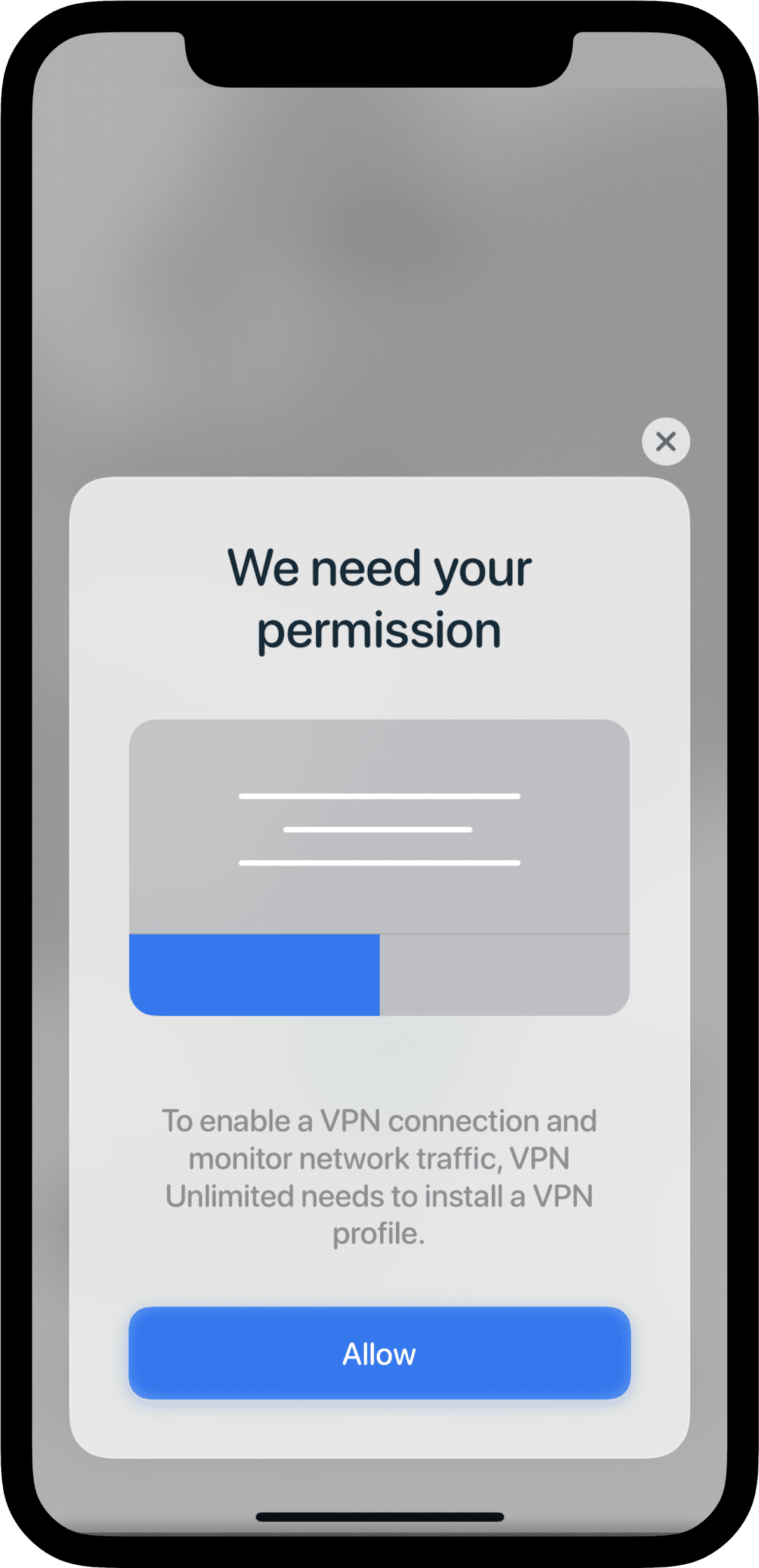

بعد ذلك ، ستتم إضافة تكوين VPN Unlimited إلى قائمة اتصالات VPN الخاصة بك على جهاز iOS الخاص بك.

للاستمتاع بجميع ميزات وفوائد تطبيق VPN الخاص بنا على جهاز iPhone أو iPad ، راجع دليلنا المتعمق حول كيفية استخدام VPN Unlimited على جهاز iOS.
3. ما هي ميزة الاتصال عند الطلب لتطبيق VPN Unlimited
لا تسمح لك هذه الميزة بتصفح الإنترنت إذا كان هناك أي انقطاع في اتصال VPN. بهذه الطريقة ، يحمي الاتصال عند الطلب عنوان IP حقيقي الخاص بك وموقعك من التعرض العرضي نتيجة لانقطاع الاتصال بخادم VPN أو مشكلات أخرى مماثلة. مع الاتصال عند الطلب ، سيظل اتصال VPN الخاص بك ممكّنًا في حالات مثل تغيير الشبكة أو بعد إلغاء قفل جهاز iPhone الخاص بك بعد النوم.
لتمكين أو تعطيل الاتصال عند الطلب ، انتقل إلى Settings(الإعدادات)>General( عام)> VPN ، وانقر


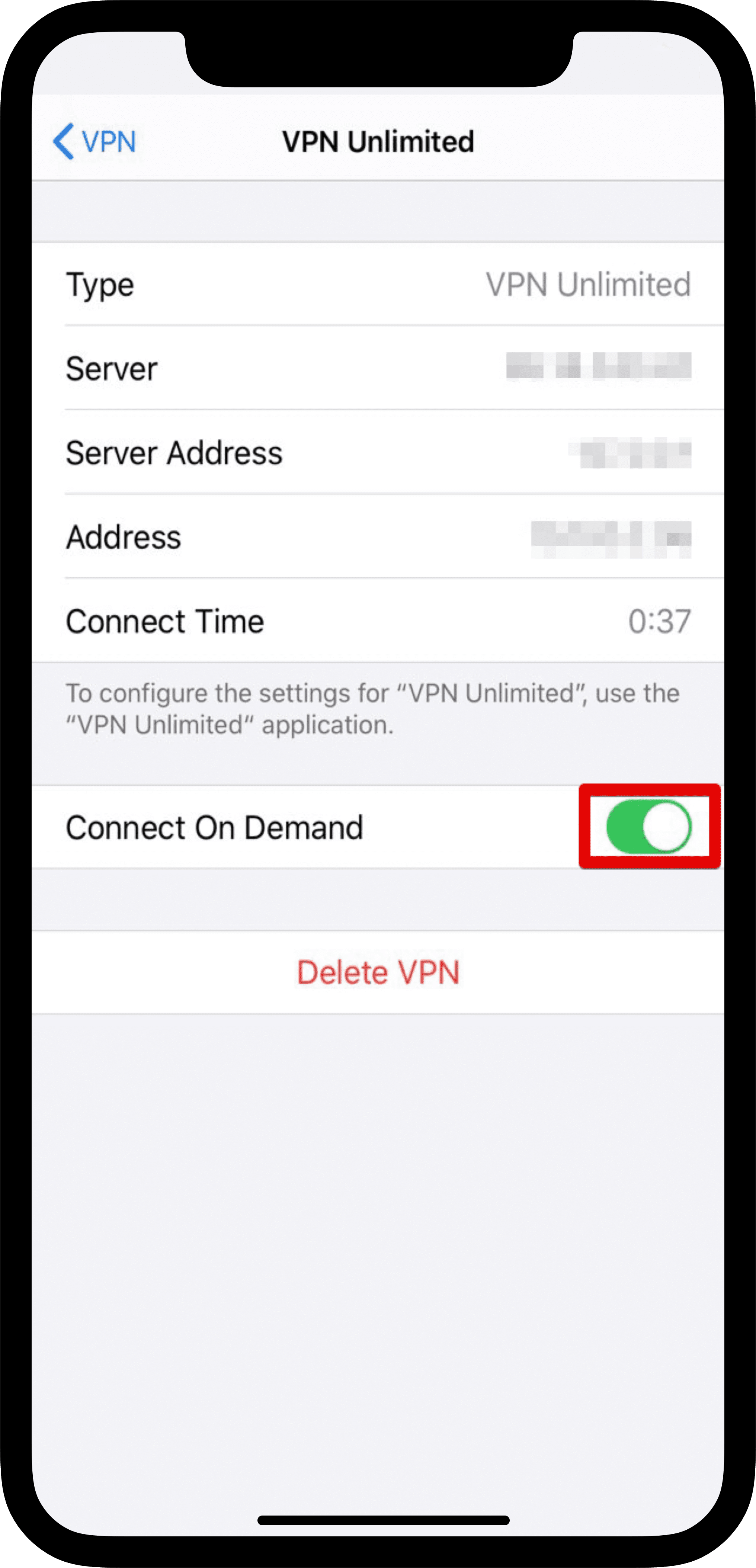
هنا يمكنك أيضًا عرض بيانات الاتصال الخاصة بك.
4. كيفية حذف VPN Unlimited على iPhone و iPad
لإزالة تطبيق VPN Unlimited من جهاز iOS الخاص بك ، يرجى النقر مع الاستمرار فوق رمز VPN Unlimited ، ثم انقر فوق


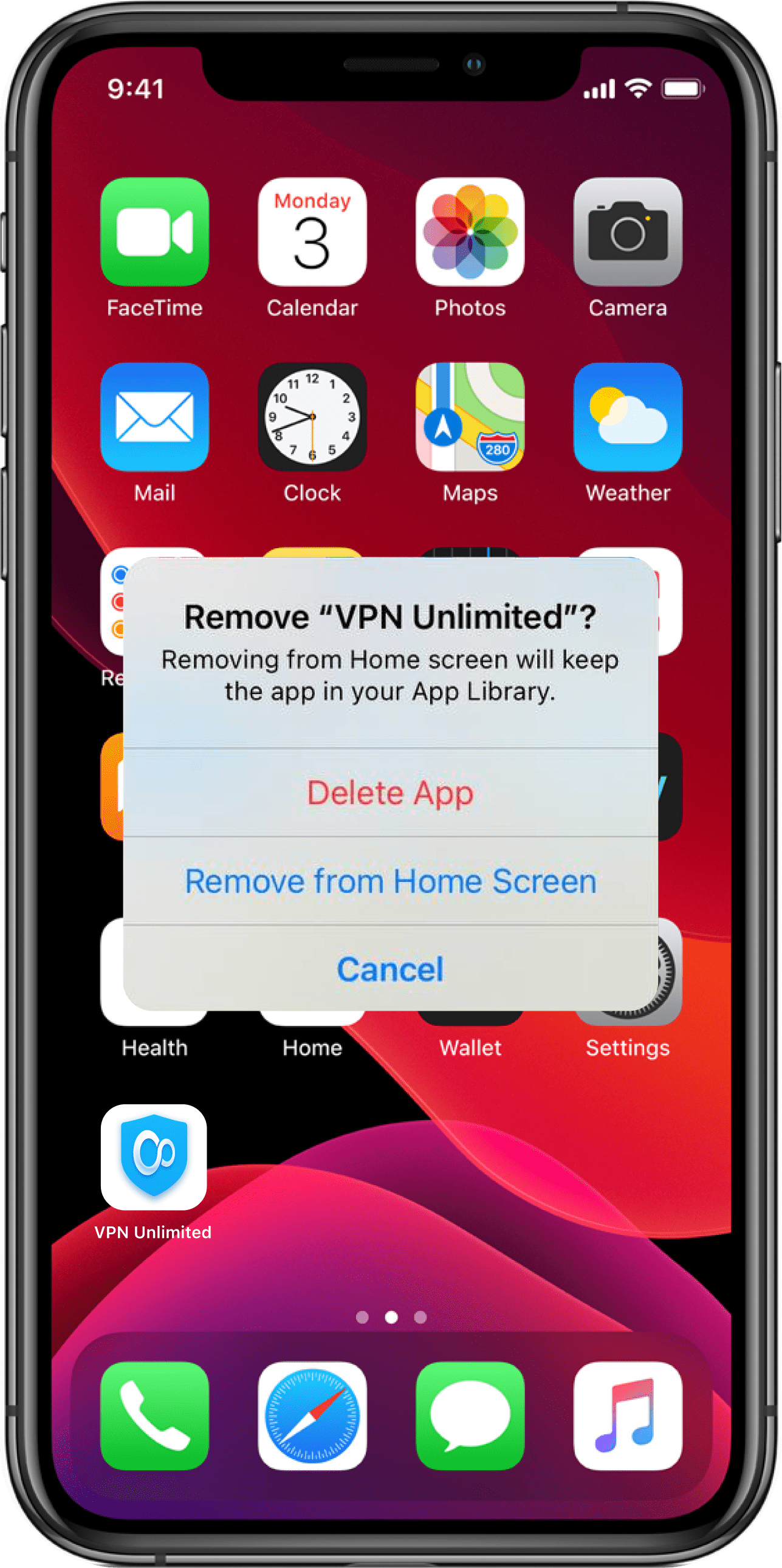
الآن ، تمت إزالة تطبيق VPN Unlimited وتكوينات VPN الخاصة به من جهاز iPhone أو iPad.
هل حصلت على جهاز جديد؟ تطبيق الأمان الخاص بنا متاح على جميع الأنظمة الأساسية الشائعة. يرجى الرجوع إلى دليلنا، وتعلم كيفية تثبيت VPN Unlimited على جهازك الجديد.
لمزيد من الأسئلة ، يرجى الاتصال بفريق الدعم العملاء على مدار الساعة طوال أيام الأسبوع.
احصل على عميل VPN خالي من المخاطر الآن!
تمنحك VPN Unlimited فترة تجريبية مجانية مدتها 7 أيام مع خطة اشتراك محتملة مدى الحياة ، يمكنك خلالها التحقق من مدى جودة عميل VPN الخاص بنا. تحقق من ذلك وانظر بنفسك!